Comment réparer les fichiers de données Outlook .ost et .pst corrompus
Publié: 2019-07-03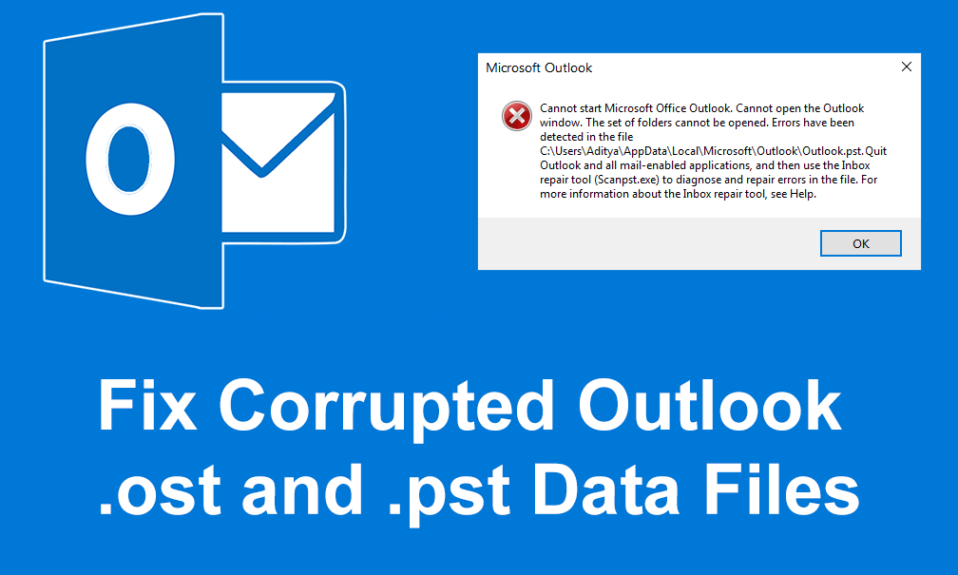
Réparer les fichiers de données Outlook .ost et .pst corrompus : Microsoft possède ses propres applications Office qui sont fournies dans un package appelé Microsoft Office qui comprend tous les modules/applications nécessaires au fonctionnement efficace d'une organisation. Par exemple, Microsoft Word est utilisé pour créer des documents, Microsoft PowerPoint pour créer des présentations, Microsoft Outlook pour fournir un calendrier, un gestionnaire d'événements, etc.
Microsoft Outlook est l'une des applications les plus populaires sous Microsoft Office. Il s'agit d'une conception de gestionnaire d'informations personnelles hors ligne pour diverses plates-formes telles que MS Windows et MAC. MS Outlook est conçu pour fonctionner comme une application de messagerie. Il possède également de nombreuses autres fonctionnalités, notamment le calendrier, le gestionnaire de tâches, le gestionnaire d'événements, les journaux, la navigation Web, etc. Il peut également être utilisé pour partager plusieurs fichiers et documents avec plusieurs utilisateurs.
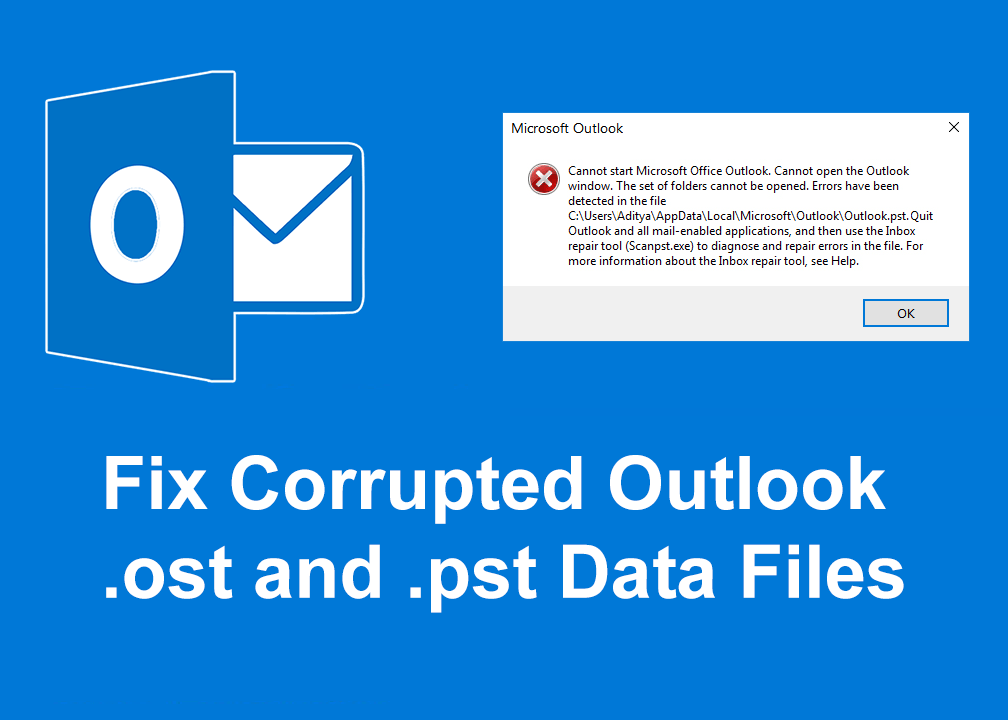
MS Outlook stocke la copie de tous les e-mails, contacts, calendriers, journaux, etc. Toutes les données ci-dessus sont enregistrées dans deux formats de fichier qui sont OST et PST, selon le type de compte pour l'accès hors ligne.
Fichiers OST : OST est un dossier hors ligne dans MS Outlook. Ces fichiers permettent d'enregistrer les données Outlook en mode hors ligne et peuvent se synchroniser automatiquement lorsqu'ils sont connectés à Internet. Toutes les données hors ligne enregistrées sont stockées sur le serveur MS Exchange. Cette fonctionnalité permet à l'utilisateur de lire, supprimer, composer ou même envoyer une réponse aux e-mails en mode hors ligne.
Fichiers PST : Les fichiers PST, également connus sous le nom de Personal Storage Table, sont un dossier de stockage personnel ou en ligne. Les données sont stockées sur des serveurs à l'exception du serveur d'échange (où les données enregistrées des fichiers OST sont stockées) et sur le disque dur des utilisateurs. IMAP et HTTP utilisent des dossiers de fichiers PST. Ainsi, tous les e-mails qui leur sont envoyés, reçus ou joints sont stockés au format PST. Tous les e-mails, journaux, calendriers, contacts stockés localement sont également enregistrés au format .pst.
Les fichiers PST et OST sont très volumineux. Ces fichiers peuvent accumuler de nombreuses années d'e-mails, de contacts, de rendez-vous, etc. Au début, les fichiers PST/OST étaient limités à la taille de 2 Go, mais de nos jours, ils peuvent atteindre plusieurs téraoctets. Au fur et à mesure que la taille de ces fichiers augmente, ils peuvent causer plusieurs problèmes sur une période de temps. Les problèmes qui se posent peuvent être :
- Les fichiers peuvent cesser de fonctionner
- Vous aurez un problème de recherche ou d'indexation
- Les fichiers peuvent être endommagés, corrompus ou manquants
Pour résoudre tous les problèmes ci-dessus, toutes les versions de bureau d'Outlook sont fournies avec un outil de réparation appelé Outil de réparation de l'index Microsoft Outlook pour dépanner et résoudre les problèmes avec les fichiers .ost et .pst. L'outil de réparation d'index est disponible dans le répertoire d'installation d'Office.
Contenu
- Réparer les fichiers de données Outlook .ost et .pst corrompus
- Méthode 1 - Corriger le fichier de données Outlook hors ligne corrompu (fichier .OST)
- Méthode 2 - Corriger le fichier de données Outlook en ligne corrompu (fichier .PST)
Réparer les fichiers de données Outlook .ost et .pst corrompus
Pour réparer les fichiers de données Outlook corrompus : les fichiers .ost et les fichiers .pst et pour récupérer les éléments manquants de la boîte de réception, suivez les étapes ci-dessous :
Méthode 1 - Corriger le fichier de données Outlook hors ligne corrompu (fichier .OST)
Pour résoudre les problèmes liés aux fichiers .ost, fermez d'abord l'application de messagerie, puis suivez les étapes ci-dessous :
1.Recherchez Panneau de configuration dans la recherche Windows, puis cliquez sur le résultat de la recherche.
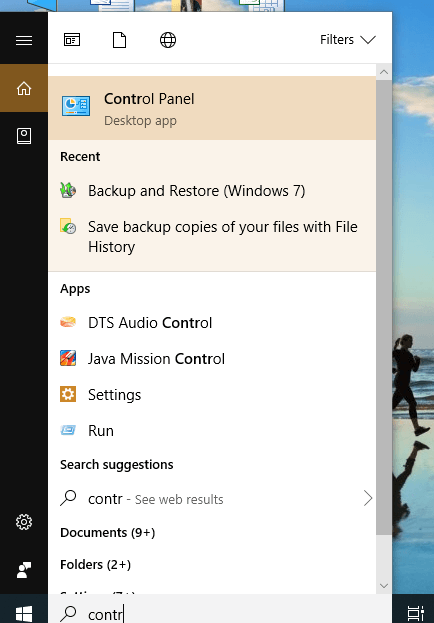
2.Cliquez sur Comptes d'utilisateurs sous Panneau de configuration.
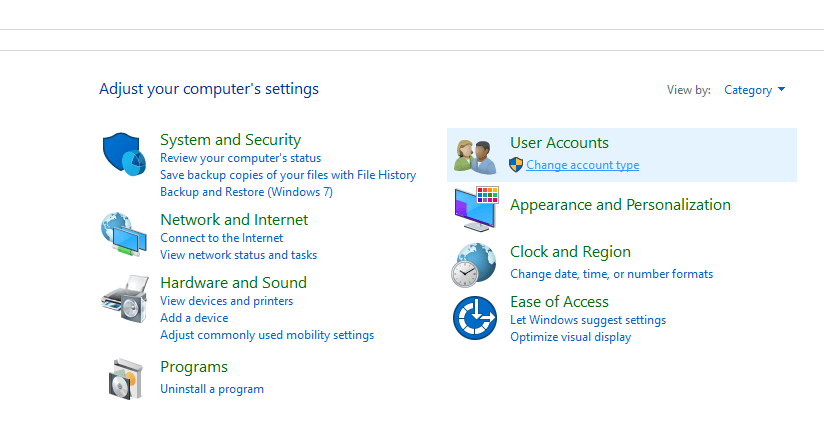
3.Ensuite, cliquez sur Courrier.
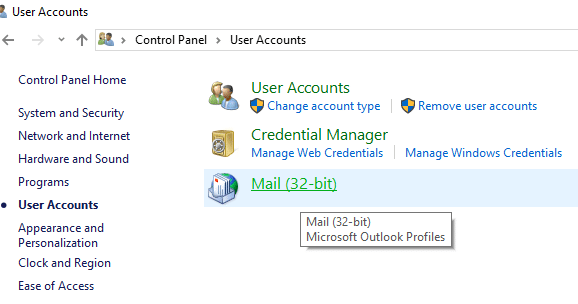
4.Après avoir cliqué sur "Mail", si vous n'avez pas de profil ajouté, la boîte ci-dessous apparaîtra. (Si vous avez déjà ajouté un profil, passez à l'étape 6).
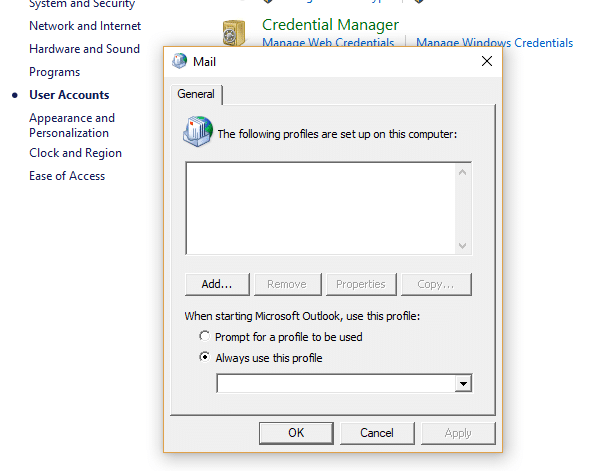
5.Cliquez sur le bouton Ajouter et ajoutez un profil. Si vous ne souhaitez ajouter aucun profil, cliquez simplement sur OK. Outlook sera créé en tant que profil par défaut.
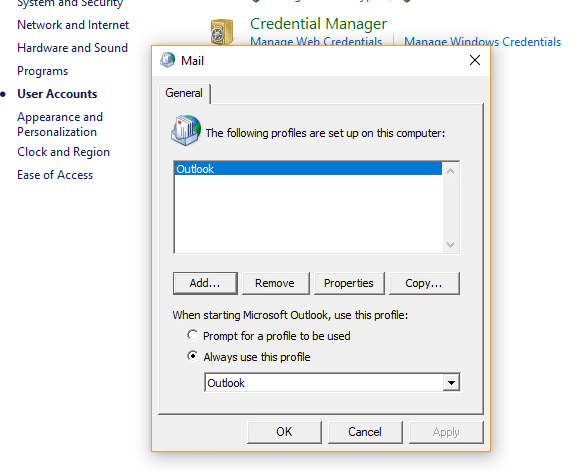
6. Si vous avez déjà ajouté un profil, sous « Configuration de la messagerie - Outlook », cliquez sur « Afficher les profils ».
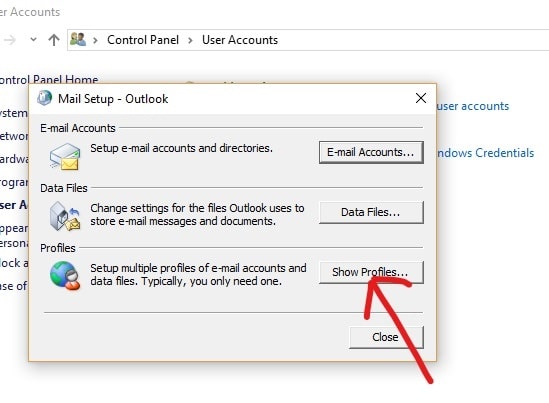
7.Tous les profils disponibles apparaîtront.
Remarque : Ici, un seul profil par défaut "Outlook" est disponible)
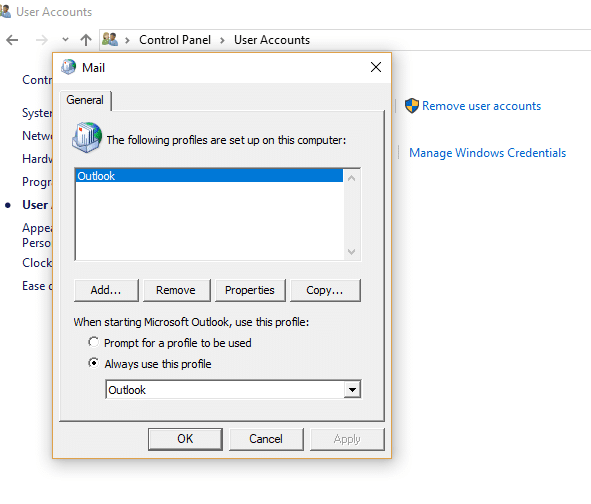
8. Sélectionnez le profil que vous souhaitez corriger parmi les profils disponibles.
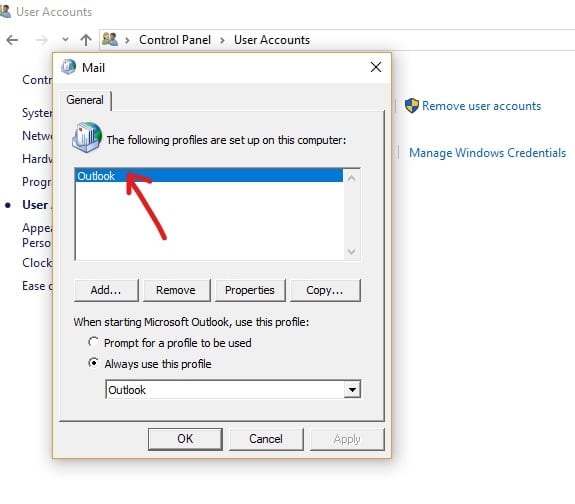
9.Cliquez ensuite sur le bouton Propriétés .
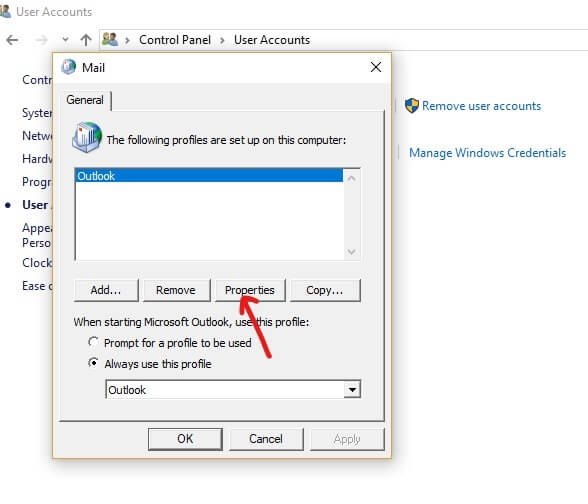
10.Ensuite, cliquez sur le bouton Comptes de messagerie .

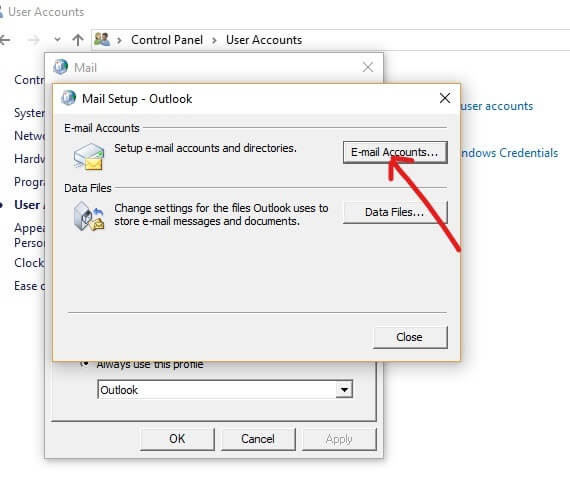
11.Maintenant, sous Paramètres du compte, cliquez sur l' onglet Fichiers de données.
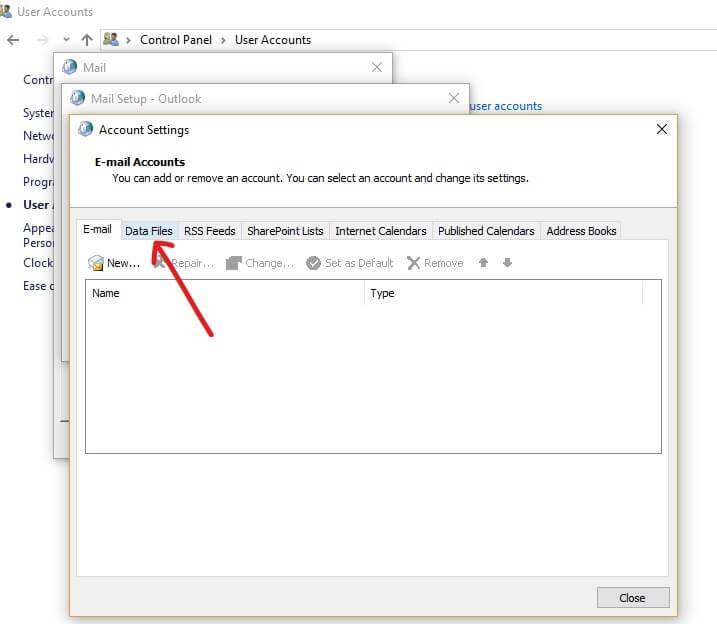
12. Sélectionnez le compte corrompu parmi les comptes disponibles.
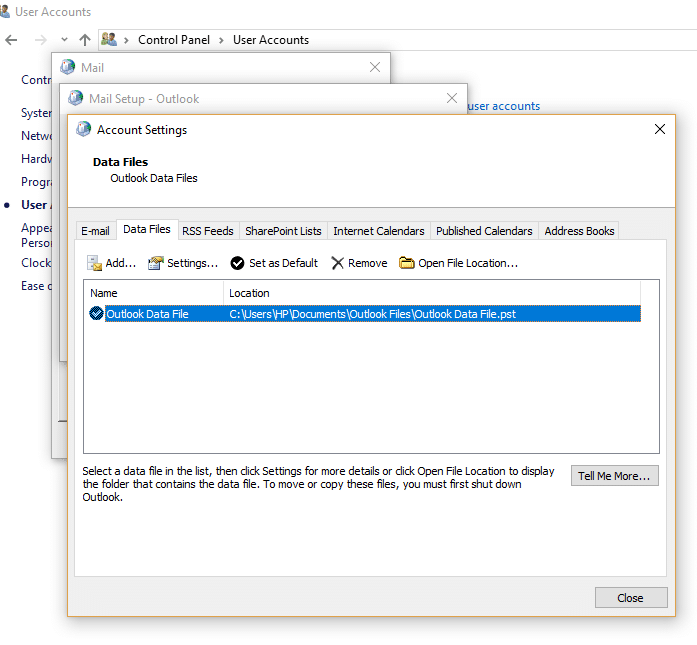
13.Cliquez sur le bouton Ouvrir l'emplacement du fichier .
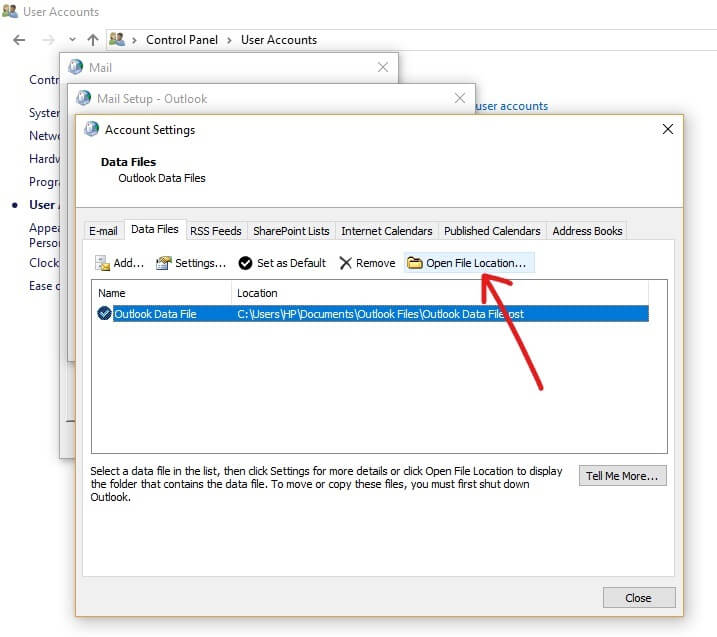
14.Cliquez sur le bouton de fermeture pour « Paramètres de compte », « Configuration de la messagerie » et « Mail ».
15.Cliquez avec le bouton droit sur le fichier .ost pour le compte qui a un problème et cliquez sur le bouton Supprimer.
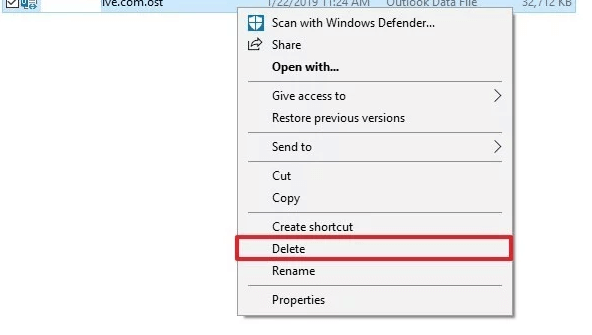
16.Une fois toutes les étapes ci-dessus terminées, ouvrez à nouveau la version de bureau d'Outlook et recréez le fichier .ost pour le compte que vous souhaitez réparer.
Cela corrigera avec succès les fichiers de données Outlook corrompus (.OST) et vous pourrez accéder à Microsoft Outlook sans aucun problème.
Méthode 2 - Corriger le fichier de données Outlook en ligne corrompu (fichier .PST)
Pour résoudre les problèmes liés aux fichiers .pst, fermez d'abord l'application Outlook, puis suivez les étapes ci-dessous :
1.Ouvrez la fenêtre Exécuter à l'aide de la touche Windows + R.
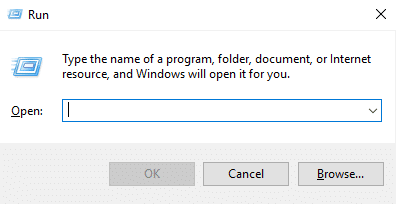
2.Tapez le chemin ci-dessous et cliquez sur OK.
C:\Program Files (x86)\Microsoft Office\root\Office16
Remarque importante : le chemin ci-dessus s'applique à Office 2016, Office 2019 et Office 365 . Si vous avez Outlook 2013, au lieu du chemin ci-dessus, utilisez : C:\Program Files (x86)\Microsoft Office\Office15. Pour Outlook 2010, remplacez Office15 par Office14 et pour Outlook 2007, remplacez Office15 par Office13.
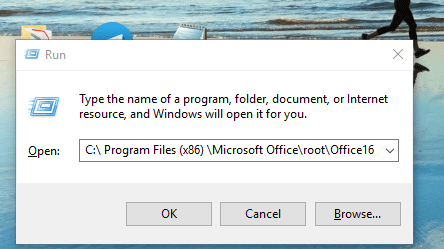
3.Cliquez sur le bouton OK.
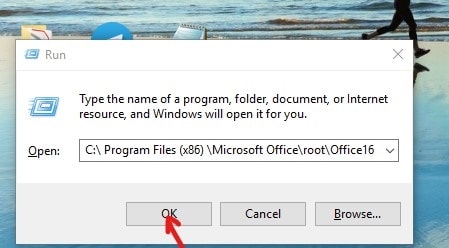
4.Double-cliquez sur le fichier SCANPST pour ouvrir l' expérience de réparation de la boîte de réception Microsoft Outlook.
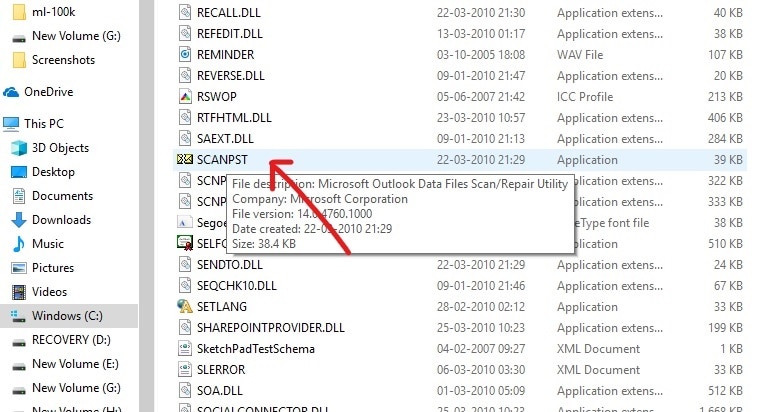
5.La boîte ci-dessous s'ouvrira.
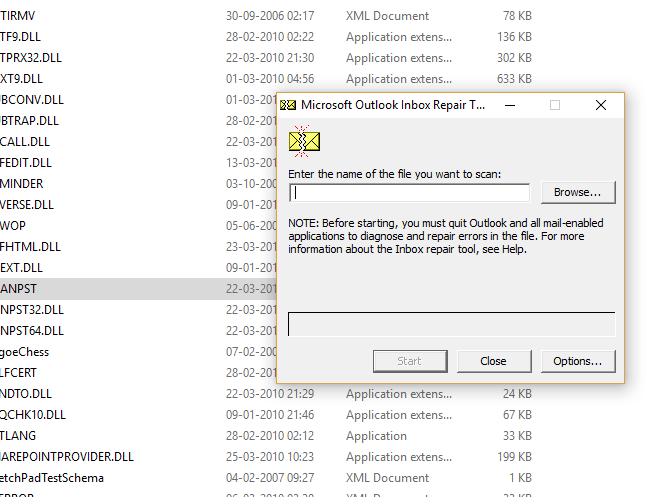
6.Cliquez sur le bouton Parcourir sous Outil de réparation de la boîte de réception Microsoft Outlook.
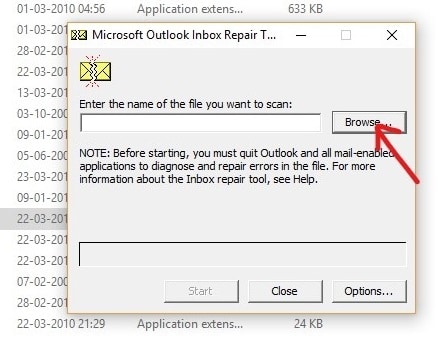
7. Localisez le fichier .pst que vous souhaitez réparer.
8.Cliquez ensuite sur le bouton Ouvrir.
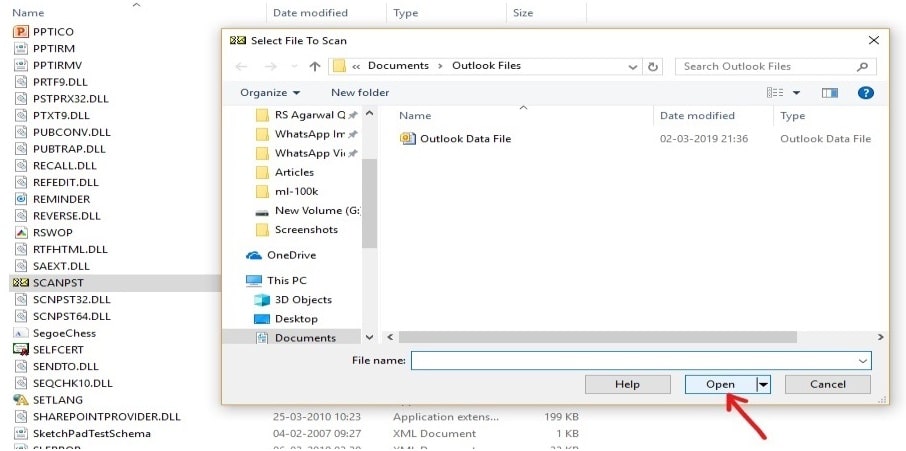
9.Le fichier sélectionné s'ouvrira dans l'outil de réparation de la boîte de réception Microsoft Outlook .
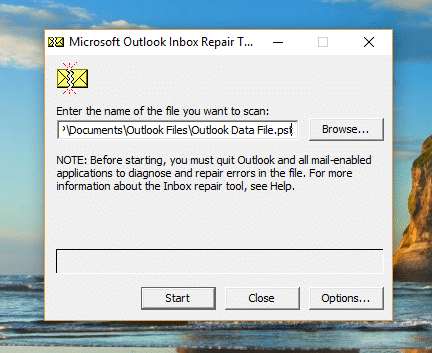
10. Une fois le fichier sélectionné chargé, cliquez sur le bouton Démarrer.
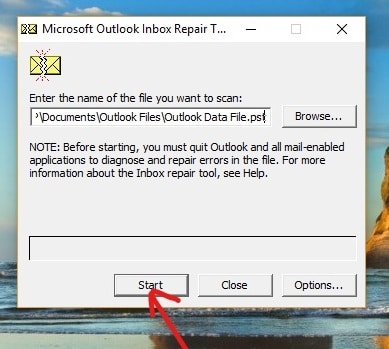
11.La boîte ci-dessous apparaîtra et indiquera que le fichier sélectionné a été analysé.
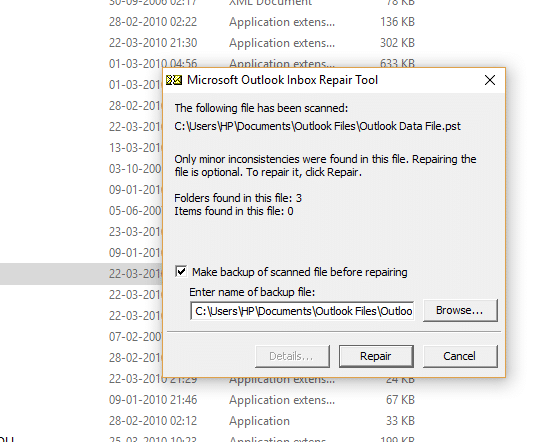
12. Cochez « Faire une sauvegarde du fichier numérisé avant de réparer » s'il n'est pas coché.
13.Après l'analyse du fichier .PST, cliquez sur le bouton Réparer.
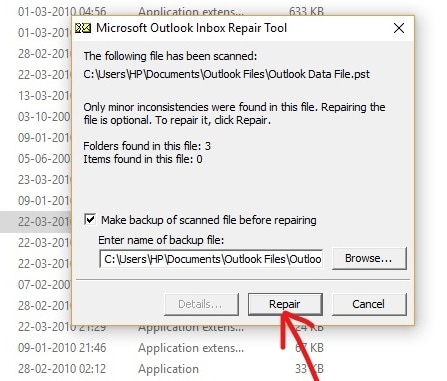
14.Une fois la réparation terminée, recherchez les statistiques du programme pour vérifier s'il reste encore des erreurs ou non. S'il y en a, continuez à exécuter la réparation encore et encore jusqu'à ce qu'il ne reste plus d'erreurs.
Remarque : Au début, la réparation sera lente, mais dès que l'erreur commencera à être corrigée, le processus s'accélérera.
15.Après avoir terminé les étapes ci-dessus, l' outil de réparation de la boîte de réception Microsoft Outlook réparera le fichier .pst que vous avez sélectionné précédemment. Une fois la réparation terminée, vous pouvez maintenant lancer Outlook et votre problème avec le compte devrait être résolu maintenant.
Ainsi, en suivant attentivement le processus ci-dessus étape par étape, vous pouvez facilement réparer les fichiers de données Outlook corrompus, qu'ils soient au format .ost ou .pst .
Conseillé:
- Le disque dur externe ne s'affiche pas ou n'est pas reconnu ? Voici comment y remédier !
- Toujours démarrer le navigateur Web en mode de navigation privée par défaut
- Comment installer ADB (Android Debug Bridge) sur Windows 10
- Installer et configurer XAMPP sur Windows 10
J'espère que cet article vous a été utile et que vous pouvez maintenant corriger les fichiers de données Outlook .ost et .pst corrompus , mais si vous avez encore des questions concernant ce didacticiel, n'hésitez pas à les poser dans la section des commentaires.
